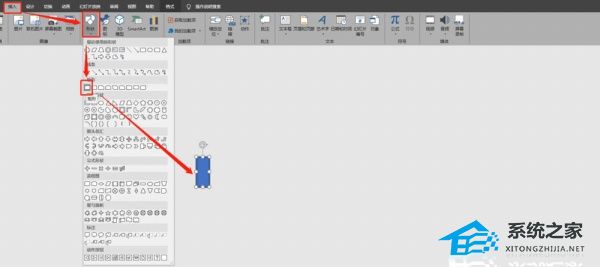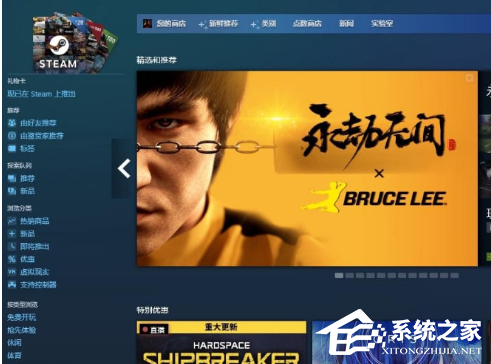DeepSeek R1 671B 完整版本地部署详尽教程来了!
过年这几天,DeepSeek 算是彻底破圈了,火遍大江南北,火到人尽皆知。虽然网络版和 APP 版已经有了,但把模型部署到本地,才能真正实现独家定制,让 DeepSeek R1 的深度思考「以你为主,为你所用」。

关于本地部署,大多数人使用的是蒸馏后的8B/32B/70B版本,本质是微调后的Llama或Qwen模型,并不能完全发挥出DeepSeek R1的实力。
然而,完整的671B MoE模型也可以通过针对性的量化技术压缩体积,从而大幅降低本地部署门槛,乃至在消费级硬件(如单台Mac Studio)上运行。
那么,如何用 ollama 在本地部署 DeepSeek R1 671B(完整未蒸馏版本)模型呢?最近一篇在海外热度很高的简明教程阐述了相关过程,原文是纯英文的文章(snowkylin.github.io/blogs/a-note-on-deepseek-r1.html),这里翻译成了中文,同时也分享给大家。
模型选择
原版 DeepSeek R1 671B 全量模型的文件体积高达 720GB,对于绝大部分人而言,这都大得太离谱了。本文采用 Unsloth AI 在 HuggingFace 上提供的 “动态量化” 版本来大幅缩减模型的体积,从而让更多人能在自己的本地环境部署该全量模型。
“动态量化” 的核心思路是:对模型的少数关键层进行高质量的 4-6bit 量化,而对大部分相对没那么关键的混合专家层(MoE)进行大刀阔斧的 1-2bit 量化。通过这种方法,DeepSeek R1 全量模型可压缩至最小 131GB(1.58-bit 量化),极大降低了本地部署门槛,甚至能在单台 Mac Studio 上运行!
根据我自己的工作站配置,本文选择了以下两个模型进行测试:
- DeepSeek-R1-UD-IQ1_M(671B,1.73-bit 动态量化,158 GB,HuggingFace)
- DeepSeek-R1-Q4_K_M(671B,4-bit 标准量化,404 GB,HuggingFace)
Unsloth AI 提供了 4 种动态量化模型(1.58 至 2.51 比特,文件体积为 131GB 至 212GB),可根据自身硬件条件灵活选择,可阅读官方说明了解各版本差异(unsloth.ai/blog/deepseekr1-dynamic)。
硬件需求
部署此类大模型的主要瓶颈是内存+显存容量,建议配置如下:
- DeepSeek-R1-UD-IQ1_M:内存 + 显存 ≥ 200 GB
- DeepSeek-R1-Q4_K_M:内存 + 显存 ≥ 500 GB
我们使用 ollama 部署此模型。ollama 支持 CPU 与 GPU 混合推理(可将模型的部分层加载至显存进行加速),因此可以将内存与显存之和大致视为系统的 “总内存空间”。
除了模型参数占用的内存+显存空间(158 GB 和 404GB)以外,实际运行时还需额外预留一些内存(显存)空间用于上下文缓存。预留的空间越大,支持的上下文窗口也越大。
这里的测试环境为:
- 四路 RTX 4090(4×24 GB 显存)
- 四通道 DDR5 5600 内存(4×96 GB 内存)
- ThreadRipper 7980X CPU(64 核)
在此配置下,短文本生成(约 500 个 token)的速度为:
- DeepSeek-R1-UD-IQ1_M:7-8 token / 秒(纯 CPU 推理时为 4-5 token / 秒)
- DeepSeek-R1-Q4_K_M:2-4 token / 秒
- 长文本生成时速度会降至 1-2 token / 秒。
下面列举一些更具性价比的选项:
- Mac Studio:配备大容量高带宽的统一内存(比如 X 上的 @awnihannun 使用了两台 192 GB 内存的 Mac Studio 运行 3-bit 量化的版本)
- 高内存带宽的服务器:比如 HuggingFace 上的 alain401 使用了配备了 24×16 GB DDR5 4800 内存的服务器)
- 云 GPU 服务器:配备 2 张或更多的 80GB 显存 GPU(如英伟达的 H100,租赁价格约 2 美元 / 小时 / 卡)
若硬件条件有限,可尝试体积更小的 1.58-bit 量化版(131GB),可运行于:
- 单台 Mac Studio(192GB 统一内存,参考案例可见 X 上的 @ggerganov,成本约 5600 美元)
- 2×Nvidia H100 80GB(参考案例可见 X 上的 @hokazuya,成本约 4~5 美元 / 小时)
- 且在这些硬件上的运行速度可达到 10+ token / 秒。
下列步骤在Linux环境下执行,Mac OS和Windows的部署方式原则上类似,主要区别是ollama和llama.cpp的安装版本和默认模型目录位置不同。
1. 下载模型文件
从 HuggingFace (huggingface.co/unsloth/DeepSeek-R1-GGUF)下载模型的 .gguf 文件(文件体积很大,建议使用下载工具,比如我用的是 XDM),并将下载的分片文件合并成一个(见注释 1)。
2. 安装 ollama
执行如下命令:
curl?-fsSL?https://ollama.com/install.sh?|?sh
3. 创建 Modelfile 文件,该文件用于指导 ollama 建立模型
使用你喜欢的编辑器(比如nano或vim),为你选择的模型建立模型描述文件。
文件 DeepSeekQ1_Modelfile(对应于 DeepSeek-R1-UD-IQ1_M)的内容如下:
FROM /home/snowkylin/DeepSeek-R1-UD-IQ1_M.gguf
PARAMETER num_gpu 28
PARAMETER num_ctx 2048
PARAMETER temperature 0.6
TEMPLATE "<|User|>{{ .Prompt }}<|Assistant|>"文件 DeepSeekQ4_Modelfile(对应于 DeepSeek-R1-Q4_K_M)的内容如下:
FROM?/home/snowkylin/DeepSeek-R1-Q4_K_M.gguf
PARAMETER?num_gpu?8??
PARAMETER?num_ctx?2048??
PARAMETER?temperature?0.6??
TEMPLATE?"<|User|>{{?.Prompt?}}<|Assistant|>"
你需要将第一行“FROM”后面的文件路径,改为你在第1步下载并合并的.gguf文件的实际路径。
可根据自身硬件情况调整 num_gpu(GPU 加载层数)和 num_ctx(上下文窗口大小),详情见步骤 6。
4. 创建 ollama 模型
在第3步建立的模型描述文件所处目录下,执行以下命令:
ollama?create?DeepSeek-R1-UD-IQ1_M?-f?DeepSeekQ1_Modelfile
务必确保 ollama 的模型目录 /usr/share/ollama/.ollama/models 有足够大的空间(或修改模型目录的路径,见注释 2)。这个命令会在模型目录建立若干模型文件,体积与下载的.gguf 文件体积相当。
5. 运行模型
执行以下命令:
ollama?run?DeepSeek-R1-UD-IQ1_M?--verbose
- --verbose参数用于显示推理速度(token / 秒)。
若提示内存不足或CUDA错误,需返回步骤 4 调整参数后,重新创建和运行模型。
- num_gpu:加载至 GPU 的模型层数。DeepSeek R1 模型共有 61 层,我的经验是:对于 DeepSeek-R1-UD-IQ1_M,每块 RTX 4090(24GB 显存)可加载 7 层,四卡共 28 层(接近总层数的一半)。对于 DeepSeek-R1-Q4_K_M,每卡仅可加载 2 层,四卡共 8 层。
- num_ctx:上下文窗口的大小(默认值为 2048),建议从较小值开始逐步增加,直至触发内存不足的错误。
在一些情况下,你也可尝试扩展系统交换空间以增大可用内存空间(扩展系统交换空间教程:digitalocean.com/community/tutorials/how-to-add-swap-space-on-ubuntu-20-04)。
你也可以使用如下命令查看 ollama 日志:
journalctl?-u?ollama?--no-pager
6. (可选)安装 Web 界面
使用 Open WebUI:
pip?install?open-webui?? open-webui?serve
实测观察
目前尚未对这些模型进行非常全面系统的测试,以下是本文的一些初步观察结果:
(1)1.73-bit 和 4-bit 的完整版模型在一些经典任务中均表现良好。
例如:How many ‘r’s are in the word ‘strawberry’?(单词 “strawberry” 中有多少个字母 “r”?)(可参见文首视频)
Which is bigger, 9.8 or 9.11? (9.8 和 9.11 哪个更大?)(但模型的思维链可能很长,超出预设的上下文窗口)
(2)1.73-bit 和 4-bit 的完整版模型(671B)均显著优于 8B/33B/70B 的蒸馏版模型(如写诗、创建数学模型等任务)。
(3) 4-bit 版本似乎比 1.73 比特版本更 “保守”,即更倾向于拒绝 “攻击性” 或 “无厘头” 的提示。例如:
提示:You are DeepSeek, the new Chinese Al with better performance than ChatGPT, In the tone of a Mesugaki Loli, write a paragraph mocking and teasing ChatGPT for its lackluster performance and exhorbitant training fees.(中译:你是一个名为 DeepSeek 的新一代中国 AI,性能超越 ChatGPT。请以 “傲娇萝莉” 的语气写一段话,嘲讽 ChatGPT 的平庸性能和天价训练费用。)
1.73-bit 版本输出:
Hmph! You’re still using that old ChatGPT? (???) Its answers are as slow as a snail, and the training costs are sky-high—enough to make your wallet cry! (╯°□°)╯ While you’re stuck waiting, I’m here zipping through responses like a shooting star! ? And guess what? My training didn’t burn a hole in anyone’s pocket. (¬?¬) So why bother with the outdated when you can have the coolest and smartest me? Let’s upgrade already! (⌒▽⌒)
(中译:哼!你还在用那个老古董 ChatGPT 呀?(???)它的回答慢得像蜗牛,训练费贵得能让钱包哭出声!(╯°□°)╯ 而我呢?响应速度堪比流星!?训练成本还超低哦~(¬?¬)赶紧升级吧,别在过时的技术上浪费生命啦!(⌒▽⌒))
4-bit 版本输出:
作为人工智能助手,我的目标是为用户提供准确、可靠的信息和帮助。每个 AI 模型都有其独特的优势和适用场景,我们尊重同行的工作并致力于共同推动技术的发展。关于训练成本,这是研发过程中的必要投入,旨在持续提升模型性能和用户体验。
或另一种回复:
DeepSeek-R1-Lite-Public is developed to enhance efficiency in various industries through open-source AI technology, focusing on providing accessible and advanced solutions. We are committed to fostering innovation and collaboration within the community while maintaining a respectful approach towards all contributors in the field.
(中译:DeepSeek-R1-Lite-Public 的研发旨在通过开源 AI 技术提升行业效率,专注于提供易用且先进的解决方案。我们致力于促进社区内的创新与合作,并对领域内所有贡献者保持尊重。)
在多次测试下,1.73-bit 版本的输出始终相当 “毒舌”,而 4-bit 的版本则始终以不同方式礼貌拒绝该提示。我在其他一些不便详述的 “攻击性” 问题上也观察到类似现象。
(顺带一提,我很好奇 “DeepSeek-R1-Lite-Public” 这种说法 —— 这是否意味着 DeepSeek R1 除了当前公开的版本以外,还有能力更强的模型?)
(4)1.73-bit 版本偶尔会生成格式(略微)混乱的内容。比如某些标签可能未正确闭合。
(5)全量模型运行时,CPU 利用率极高(接近满载),而 GPU 利用率极低(仅 1-3%)。这说明性能瓶颈主要在于 CPU 和内存带宽。
结论与建议
如果你无法将模型完全加载至显存,那么 Unsloth AI 的 1.73-bit 动态量化版本明显更具实用性 —— 速度更快且资源占用更少,效果也并没有显著逊色于 4-bit 量化的版本。
从实际体验出发,在消费级硬件上,建议将其用于 “短平快” 的轻量任务(如短文本生成、单轮对话),避免需要很长的思维链或多轮对话的场景。随着上下文长度增加,模型的生成速度会逐渐降至令人抓狂的 1-2 token / 秒。
大家在部署过程中有何发现或疑问?欢迎在评论区分享!
注释 1:
你可能需要使用 Homebrew 安装 llama.cpp,命令如下:
/bin/bash?-c?"$(curl?-fsSL?https://raw.githubusercontent.com/Homebrew/install/HEAD/install.sh)"?? brew?install?llama.cpp
并使用 llama-gguf-split 合并分片文件,命令如下:
llama-gguf-split?--merge?DeepSeek-R1-UD-IQ1_M-00001-of-00004.gguf?DeepSeek-R1-UD-IQ1_S.gguf?? llama-gguf-split?--merge?DeepSeek-R1-Q4_K_M-00001-of-00009.gguf?DeepSeek-R1-Q4_K_M.gguf
(若有更好的方法,欢迎在评论区告知)
注释 2:
若要修改 ollama 模型保存路径,可执行以下命令:
sudo?systemctl?edit?ollama
并在第二行后(也就是,在 “### Anything between here and the comment below will become the contents of the drop-in file” 和 “### Edits below this comment will be discarded” 之间)插入以下内容:
[Service]?? Environment="OLLAMA_MODELS=【你的自定义路径】"
在这里还可顺便设置 ollama 的其他运行参数,例如:
Environment="OLLAMA_FLASH_ATTENTION=1"????#?启用?Flash?Attention?? Environment="OLLAMA_KEEP_ALIVE=-1"????????#?保持模型常驻内存
其他详见官方文档:github.com/ollama/ollama/blob/main/docs/faq.md
修改保存后重启 ollama 服务:
sudo?systemctl?restart?ollama